win11怎么禁用后台应用 win11系统禁用后台应用程序的方法教程
哈喽!大家好,很高兴又见面了,我是golang学习网的一名作者,今天由我给大家带来一篇《win11怎么禁用后台应用 win11系统禁用后台应用程序的方法教程》,本文主要会讲到等等知识点,希望大家一起学习进步,也欢迎大家关注、点赞、收藏、转发! 下面就一起来看看吧!
使用win11系统该怎么禁用后台应用程序呢?下面小编就来给大家讲一下具体的操作方法!
操作方法
1、在Windows 11中打开设置。您可以应用Win I便捷方式或任意别的方法。
2、转到应用程序一部分,随后点击应用程序和作用。
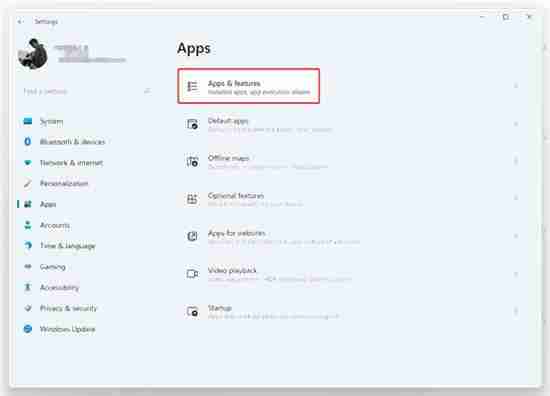
3、查找要阻拦在后台运行的应用程序。点击三点按键并选择高級选项。
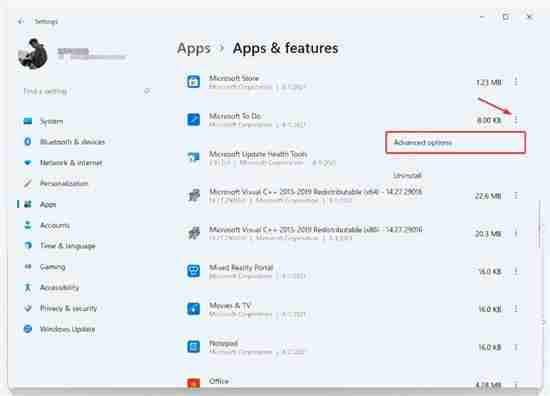
4、寻找“后台应用程序管理权限”一部分并选择需要的值。默认状况下,Windows 11设置开关电源提升模式。它容许Windows管理应用程序在后台的工作中方式。例如,一旦启用节电模式以保存充电电池,系统将自动关闭全部应用程序。
5、选择“从来不”可避免应用程序在后台运行。一定要注意,假如您注意到程序不向您发送通告、没法升级数据信息等,您可以从开关电源提升切换到自始至终。
6、对别的应用程序重复以上流程。
遗憾的是,Windows 11沒有在设置中包括一个选项,用以关闭全部应用程序的后台工作中,只需一个kill开关。殊不知,尽管GUI选项不会有,但这依然可以根据注册表文件调整来进行。
避免全部应用与此同时在注册表文件的后台运行
1、打开注册表编辑器;因此,按Win R并输入regedit,随后按Enter键。
2、打开下列注册表文件支系:HKEY\U CURRENT\U USER\Software\Microsoft\Windows\CurrentVersion\BackgroundAccessApplicATIons。
3、在右边,改动或创建新的32位DWORD值GlobalUserDisabled。
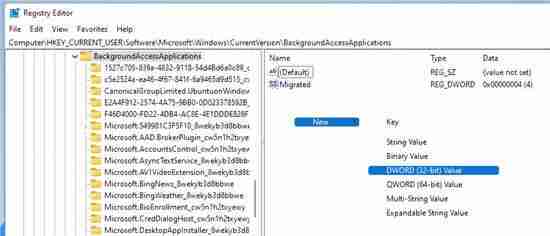
4、将其值数据信息设置为1,以避免全部应用程序在后台运行。
5、从您的用户账号注销以应用更改,随后重新登录。
要在之后注销更改,请将GlobalUserDisabled值更改为0,或将其从注册表文件中删除。
下载申请注册文件
为了更好地节约时间,您可以下载随时随地可以用的注册表文件文件,只需点击一下就可以容许或阻拦应用程序在后台运行。
1、从该连接下载含有REG文件的ZIP归档。
2、将2个REG文件压缩包解压到随意文件夹。
3、双击鼠标Windows 11.reg文件中的“禁用后台应用”以终止后台运行的全部应用。
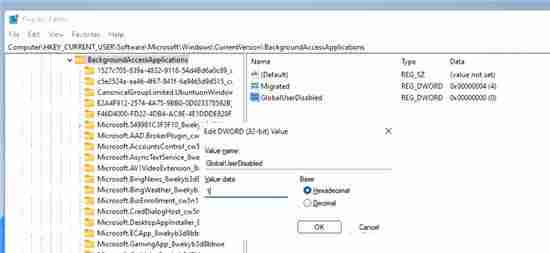
4、确定操作,并从您的用户账号注销以应用更改。
您已取得成功终止全部Windows 11应用程序在后台运行。撤销调整名叫启用Windows 11.reg中的后台应用。它也包括在您下载的ZIP归档中。
除以上选项外,您还能够应用组策略选项禁用后台应用。这也将阻拦全部用户应用他们。可是,gpedit.msc工具在Windows 11的专业版中不能用,因而您应当改成应用一个REG调整,将在下一章中详细介绍。
应用组策略禁用全部用户的Windows 11后台应用
1、打开本地组策略编辑器;按Win R并在运行文本框中输入gpedit.msc。
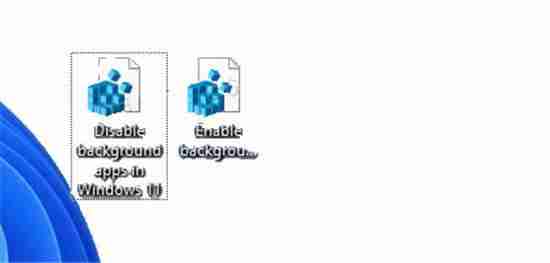
2、进行打开左视图以打开计算机配备\管理模版\ Windows部件\应用程序个人隐私 文件夹。
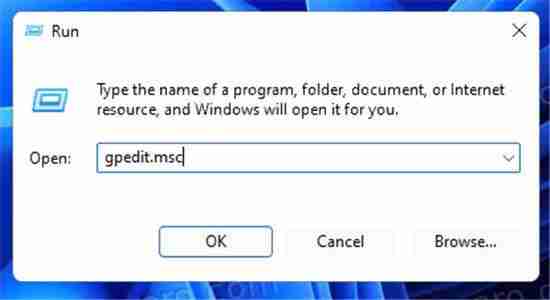
3、在右边,双击鼠标“让Windows应用程序在后台运行”对策,并将其设置为“已启用”。
4、如今,在全部应用的默认往下拉菜单中,选择强制回绝。
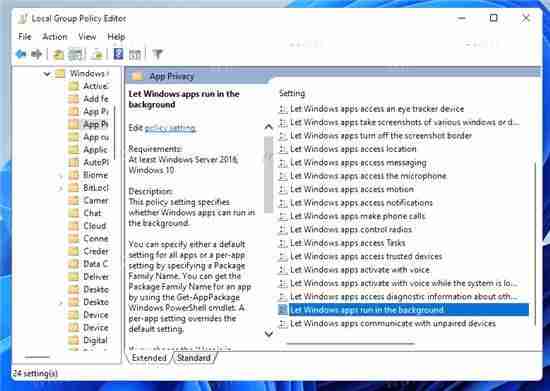
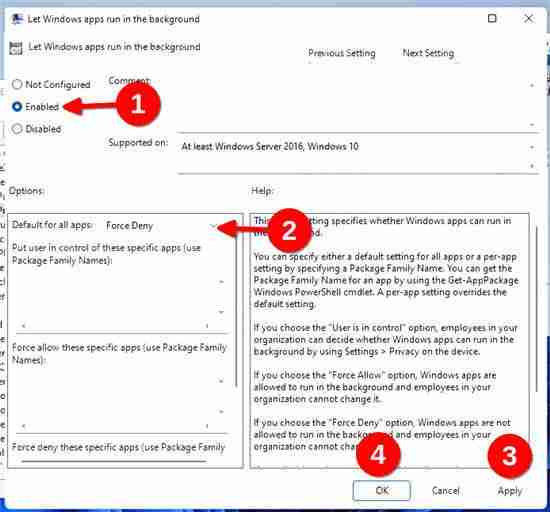
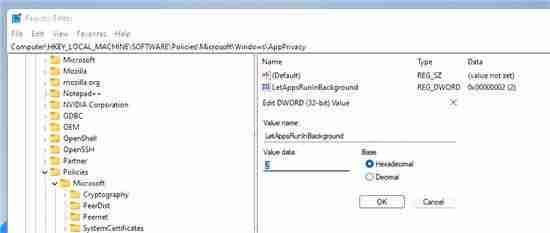
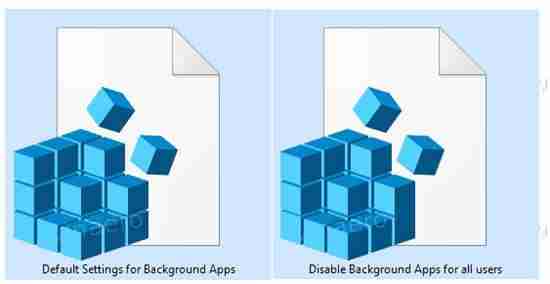
这将禁用全部后台应用程序。
今天关于《win11怎么禁用后台应用 win11系统禁用后台应用程序的方法教程》的内容介绍就到此结束,如果有什么疑问或者建议,可以在golang学习网公众号下多多回复交流;文中若有不正之处,也希望回复留言以告知!
 Win10怎么添加隐藏无线网络 Win10添加隐藏wifi方法
Win10怎么添加隐藏无线网络 Win10添加隐藏wifi方法
- 上一篇
- Win10怎么添加隐藏无线网络 Win10添加隐藏wifi方法
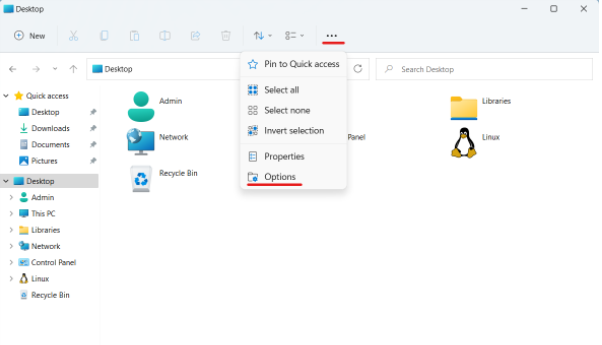
- 下一篇
- Win11 22000.51版本怎么还原“旧版”文件管理器、右键菜单
-

- 文章 · 软件教程 | 3分钟前 |
- Win8无线图标消失怎么解决
- 461浏览 收藏
-

- 文章 · 软件教程 | 5分钟前 |
- 如何查看喜马拉雅会员到期时间
- 132浏览 收藏
-

- 文章 · 软件教程 | 6分钟前 |
- AO3官网链接及稳定访问地址
- 172浏览 收藏
-

- 文章 · 软件教程 | 7分钟前 |
- 电脑QQ游戏字体放大方法详解
- 330浏览 收藏
-

- 文章 · 软件教程 | 7分钟前 |
- 顺丰快递单号查询方法及官网入口
- 470浏览 收藏
-

- 文章 · 软件教程 | 9分钟前 |
- BenQ显示器连接电脑死机解决方法
- 447浏览 收藏
-

- 文章 · 软件教程 | 10分钟前 |
- 高德地图回家勿扰怎么设置
- 271浏览 收藏
-

- 文章 · 软件教程 | 18分钟前 |
- 高德地图事故提醒怎么开?行车安全指南
- 110浏览 收藏
-

- 前端进阶之JavaScript设计模式
- 设计模式是开发人员在软件开发过程中面临一般问题时的解决方案,代表了最佳的实践。本课程的主打内容包括JS常见设计模式以及具体应用场景,打造一站式知识长龙服务,适合有JS基础的同学学习。
- 543次学习
-

- GO语言核心编程课程
- 本课程采用真实案例,全面具体可落地,从理论到实践,一步一步将GO核心编程技术、编程思想、底层实现融会贯通,使学习者贴近时代脉搏,做IT互联网时代的弄潮儿。
- 516次学习
-

- 简单聊聊mysql8与网络通信
- 如有问题加微信:Le-studyg;在课程中,我们将首先介绍MySQL8的新特性,包括性能优化、安全增强、新数据类型等,帮助学生快速熟悉MySQL8的最新功能。接着,我们将深入解析MySQL的网络通信机制,包括协议、连接管理、数据传输等,让
- 500次学习
-

- JavaScript正则表达式基础与实战
- 在任何一门编程语言中,正则表达式,都是一项重要的知识,它提供了高效的字符串匹配与捕获机制,可以极大的简化程序设计。
- 487次学习
-

- 从零制作响应式网站—Grid布局
- 本系列教程将展示从零制作一个假想的网络科技公司官网,分为导航,轮播,关于我们,成功案例,服务流程,团队介绍,数据部分,公司动态,底部信息等内容区块。网站整体采用CSSGrid布局,支持响应式,有流畅过渡和展现动画。
- 485次学习
-

- ChatExcel酷表
- ChatExcel酷表是由北京大学团队打造的Excel聊天机器人,用自然语言操控表格,简化数据处理,告别繁琐操作,提升工作效率!适用于学生、上班族及政府人员。
- 3206次使用
-

- Any绘本
- 探索Any绘本(anypicturebook.com/zh),一款开源免费的AI绘本创作工具,基于Google Gemini与Flux AI模型,让您轻松创作个性化绘本。适用于家庭、教育、创作等多种场景,零门槛,高自由度,技术透明,本地可控。
- 3419次使用
-

- 可赞AI
- 可赞AI,AI驱动的办公可视化智能工具,助您轻松实现文本与可视化元素高效转化。无论是智能文档生成、多格式文本解析,还是一键生成专业图表、脑图、知识卡片,可赞AI都能让信息处理更清晰高效。覆盖数据汇报、会议纪要、内容营销等全场景,大幅提升办公效率,降低专业门槛,是您提升工作效率的得力助手。
- 3448次使用
-

- 星月写作
- 星月写作是国内首款聚焦中文网络小说创作的AI辅助工具,解决网文作者从构思到变现的全流程痛点。AI扫榜、专属模板、全链路适配,助力新人快速上手,资深作者效率倍增。
- 4557次使用
-

- MagicLight
- MagicLight.ai是全球首款叙事驱动型AI动画视频创作平台,专注于解决从故事想法到完整动画的全流程痛点。它通过自研AI模型,保障角色、风格、场景高度一致性,让零动画经验者也能高效产出专业级叙事内容。广泛适用于独立创作者、动画工作室、教育机构及企业营销,助您轻松实现创意落地与商业化。
- 3826次使用
-
- pe系统下载好如何重装的具体教程
- 2023-05-01 501浏览
-
- qq游戏大厅怎么开启蓝钻提醒功能-qq游戏大厅开启蓝钻提醒功能教程
- 2023-04-29 501浏览
-
- 吉吉影音怎样播放网络视频 吉吉影音播放网络视频的操作步骤
- 2023-04-09 501浏览
-
- 腾讯会议怎么使用电脑音频 腾讯会议播放电脑音频的方法
- 2023-04-04 501浏览
-
- PPT制作图片滚动效果的简单方法
- 2023-04-26 501浏览







